画像の編集 - 切り取り
→画像、PDFのアップロード方法はこちら
=================================================
1.「ファイル管理」をクリックする
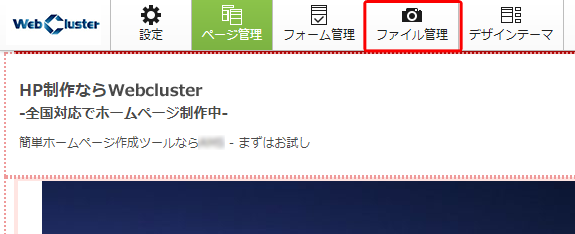
=================================================
2.「編集したい画像」>「切り取り」ボタンの順にクリックする
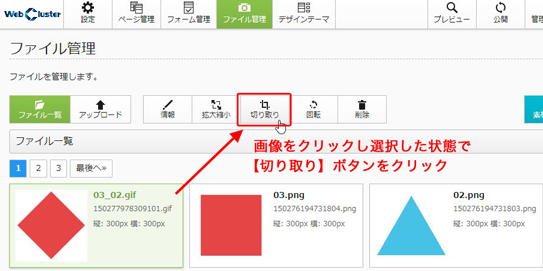
=================================================
3.「自由サイズ指定」または「数値で指定」で切り取り範囲を指定し、、「ファイルを別名で保存」をクリックする
自由サイズ指定

切り取り線が青枠で表示され、枠内をドラッグすると切り取り範囲が移動します。(マウスポインタが![]() の状態で移動可能)
の状態で移動可能)
枠外をドラッグすると、任意の切取り範囲が指定できます。
ハンドル(切り取り線の四隅などにある■)をドラッグすると、切り取り範囲を拡大(縮小)できます。

数値指定

画像赤枠内で、数値を入力します。
横幅:切り取り範囲の横幅を入力します。
高さ:切り取り範囲の高さ(縦幅)を入力します。
上 :切り取り範囲の始点を、画像の上端からの距離で指定します。(例:30と入力→上端から30ピクセルの地点を始点とする)
左 :切り取り範囲の始点を、画像の左端からの距離で指定します。(例:30と入力→左端から30ピクセルの地点を始点とする)
現在の縦横比を固定:
クリックした時点の切り取り範囲の縦横比を保持し、横幅を入力すると、高さを自動入力します。(解除する場合は、再度クリックします)
=================================================